Vă simțiți puțin plictisit de ecranul computerului? Când vine vorba de Windows, aveți de fapt multă libertate cu personalizarea. Puteți schimba fundalul, teme și chiar pictogramele programului.
Mai ales dacă încercați să instalați o temă Windows, vă recomandăm să personalizați pictogramele de pe desktop pentru a se potrivi unui anumit aspect. Există o mulțime de pictograme disponibile pe internet pe care le puteți folosi gratuit sau pentru a le cumpăra.

Schimbarea pictogramelor Windows 10 este incredibil de ușoară și le puteți schimba oricând dacă doriți vreodată. Iată cum să personalizați pictogramele în Windows 10.
Descărcați pictogramele dvs.
Primul lucru pe care trebuie să îl faceți este să descărcați pictogramele pe care să le utilizați. Le puteți găsi pe site-uri web precum Pictogramă-Icoane. Puteți descărca pictograme individuale sau puteți găsi un set de pictograme dacă doriți un aspect consistent. Asigurați-vă că pictogramele sunt în format ICO pentru a le utiliza în Windows 10.
După ce ați găsit pictograme și le-ați descărcat, veți dori să localizați fișierul în care au fost salvate. Pentru a face acest lucru, intrați în ile explorer. Fișierele descărcate din browsere ajung, de obicei, în folderul Descărcări, cu excepția cazului în care îl setați pentru a salva în altă parte.
Dacă întâmpinați probleme la găsirea acestuia, puteți accesa browserul și localiza locația descărcărilor. De obicei, există o opțiune pentru a deschide locația fișierului descărcării.
In_content_1 all: [300x250] / dfp: [640x360]->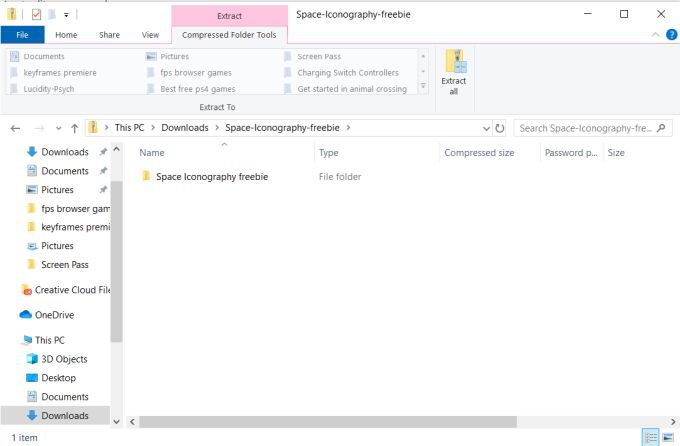
Dacă ați descărcat un set de pictograme, va trebui probabil să le extrageți dintr-un fișier comprimat. Pentru a face acest lucru, faceți dublu clic pe fișierul comprimat și selectați Extrageți totulîn partea dreaptă sus. Alegeți unde să extrageți fișierele și asigurați-vă că este salvat într-un loc ușor de găsit, unde nu veți dori să îl mutați în timpul utilizării.
Creați comenzi rapide pentru programe
Următoarea dvs. sarcină este să creați comenzi rapide pentru programele pentru care doriți să modificați pictogramele. Nu puteți schimba pictograma unui fișier de aplicație original, dar o puteți face cu orice comandă rapidă. Pentru a face acest lucru, găsiți fișierul de aplicație original al programului. Apoi, faceți clic dreapta pe acesta și alegeți Creați o comandă rapidă.
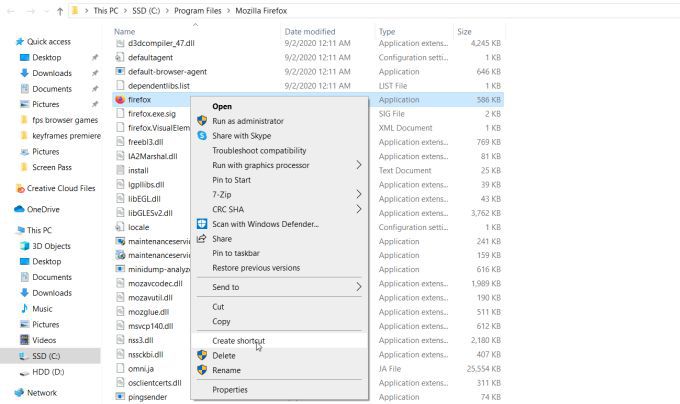
Comanda rapidă va fi plasată în același folder de fișiere ca și fișierul original al aplicației. Puteți muta apoi comanda rapidă oriunde doriți să fie. Aceasta include desktopul dvs., dacă doriți să creați un mediu unic. După ce aveți comenzile rapide așa cum doriți, puteți utiliza pictogramele descărcate pentru a le personaliza.
Schimbați-vă pictogramele
Faceți clic dreapta pe o comandă rapidă și selectați Proprietăți.
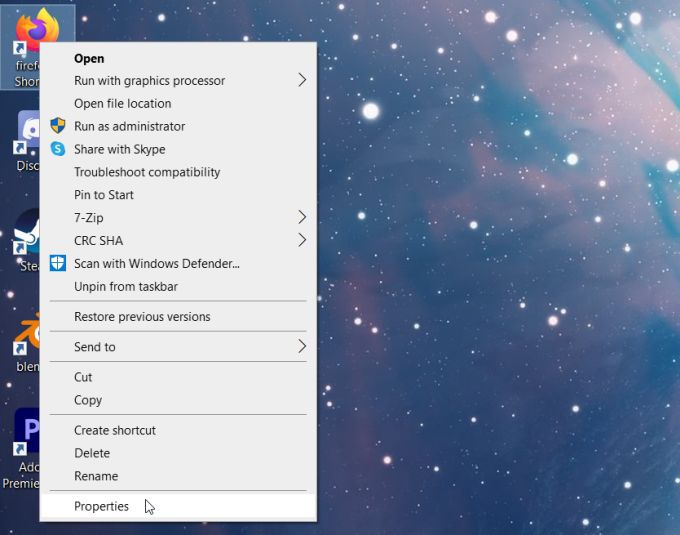
În partea de jos a tuturor opțiunilor, Vom vedea butonul Schimbă pictograma. Selectați acest lucru și se va deschide o fereastră Change Icon. Pentru a utiliza pictogramele descărcate, faceți clic pe Răsfoirepentru a deschide exploratorul de fișiere.
Localizați fișierul în care se află pictogramele dvs. În funcție de fișierul pe care l-ați descărcat, poate fi necesar să căutați prin câteva foldere pentru a afla unde au fost salvate imaginile pictogramei. După ce ați găsit acest fișier sau o singură pictogramă, selectați-l și faceți clic pe Deschidere.
Pictogramele din fișier vor apărea în fereastra Change Icon. Selectați cea pe care doriți să o utilizați pentru această aplicație, apoi selectați OK.
Apoi, în fereastra de proprietăți, selectați Aplicareși apoi OK. Pictograma de comandă rapidă ar trebui înlocuită acum cu pictograma pe care ați ales-o.
Sfaturi pentru personalizarea pictogramelor în Windows 10
Dacă întâmpinați probleme la schimbarea icoane dvs., există câteva lucruri pe care vrei să le asiguri că faci.
În primul rând, atunci când căutați pictograme de descărcat, asigurați-vă că le obțineți dintr-o sursă de încredere. Este posibil ca unele pictograme să nu fie de cea mai bună calitate sau site-ul în sine ar putea încerca să vă păcălească să cumpărați ceva. Fișierele ar putea fi, de asemenea, infectate cu programe malware.
Pe lângă site-ul enumerat mai sus, puteți căuta și pe site-ul DeviantArt pentru a găsi direct artiști care creează pictograme. Veți dori să căutați în mod specific „pictogramele Windows 10”.
De asemenea, asigurați-vă că descărcați fișiere formatate ICO. Pagina de descărcare a pictogramelor dvs. ar trebui să vă spună sau să vă permită să alegeți ce format descărcați. De asemenea, asigurați-vă că le salvați într-un loc ușor de găsit. Cel mai bun lucru de făcut este să descărcați toate pictogramele, apoi să creați un folder cu toate acestea în interior înainte de a le utiliza.
Dacă mutați fișierul cu pictograme, computerul nu îl va putea localiza pentru a-l utiliza pe comanda rapidă și va trebui să îl redirecționați către noua locație a fișierului înainte ca acesta să funcționeze din nou.

De asemenea, vei continua vedeți pictograma de comandă rapidă cu săgețile din colțul din stânga jos al aplicației. Dacă doriți să scăpați de acestea pentru a avea un aspect mai curat, acest lucru este posibil prin editarea registrului.
Dacă vreți vreodată să vă schimbați pictogramele înapoi, puteți oricând să ștergeți comanda rapidă și să creați una nouă din aplicația originală. Sau puteți utiliza aceeași metodă de mai sus pentru a schimba pictogramele.